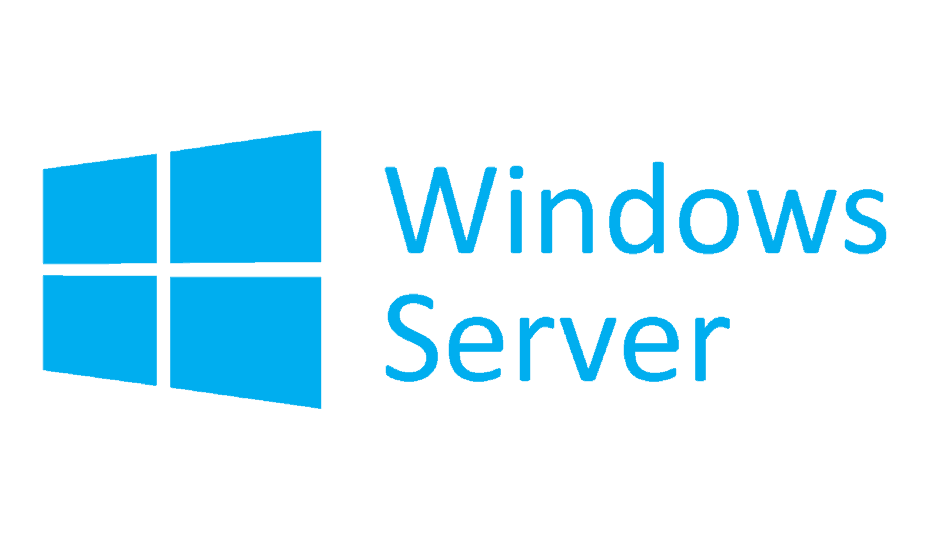تحقق مما إذا كان مستودع WMI غير متناسق
- يحدث خطأ WMI هذا في حالة تلف ملفات WMI أو عدم تناسق المستودع.
- في هذا الدليل ، سنغطي جميع الطرق المختبرة لإصلاح المشكلة.

Xالتثبيت عن طريق النقر فوق ملف التنزيل
Fortect هي أداة لإصلاح النظام يمكنها فحص نظامك بالكامل بحثًا عن ملفات نظام التشغيل التالفة أو المفقودة واستبدالها بإصدارات عاملة من مستودعها تلقائيًا.
عزز أداء جهاز الكمبيوتر الخاص بك في ثلاث خطوات سهلة:
- قم بتنزيل وتثبيت Fortect على جهاز الكمبيوتر الخاص بك.
- قم بتشغيل الأداة و ابدأ المسح
- انقر بزر الماوس الأيمن فوق بصلح، وإصلاحه في غضون بضع دقائق.
- 0 لقد قام القراء بالفعل بتنزيل Fortect حتى الآن هذا الشهر
إذا واجهت الخطأ 0x80041002 عند محاولة فتح مساحة اسم WMI على جهاز كمبيوتر قيد التشغيل ، فيمكن أن يساعدك هذا الدليل!
سنناقش بعض الحلول الموصى بها من قبل الخبراء لإصلاح المشكلة مباشرة بعد الحديث عن الأسباب.
ما هو رمز خطأ WMI 0x80041002؟
0x80041002 هو رمز خطأ Windows مرتبط بشكل عام بـ Windows Management Instrumentation (WMI). WMI عبارة عن مجموعة من الأدوات والخدمات التي تمكن المسؤولين لإدارة ومراقبة أجهزة الكمبيوتر المستندة إلى Windows.
يشير رمز الخطأ هذا إلى وجود مشكلة في مستودع WMI ، وهو قاعدة بيانات تخزن معلومات التكوين حول فئات WMI على النظام. يمكنك تحديد موقع المستودع هنا: ٪ windir٪ \ System32 \ Wbem \ مستودع

ما الذي يسبب خطأ 0x80041002؟
نصيحة الخبراء:
برعاية
يصعب معالجة بعض مشكلات الكمبيوتر ، خاصةً عندما يتعلق الأمر بملفات النظام المفقودة أو التالفة ومستودعات Windows.
تأكد من استخدام أداة مخصصة ، مثل فورتكت، والتي ستقوم بمسح واستبدال الملفات المعطلة بإصداراتها الحديثة من مستودعها.
قد تكون هناك أسباب مختلفة لظهور رمز الخطأ هذا ؛ بعض الأشياء الشائعة مذكورة هنا:
- مستودع تالف - إذا أصبح مستودع WMI غير متسق أو تالفًا بسبب إيقاف التشغيل غير الصحيح أو أخطاء القرص أو تعارض البرامج ، فقد يؤدي ذلك إلى حدوث هذا الخطأ.
- ملفات WMI المفقودة أو التالفة – يعتمد WMI على العديد من ملفات ومكونات النظام لتعمل بشكل صحيح. إذا كان أي من هذه الملفات مفقودًا أو تالفًا ، فقد ترى هذا الخطأ.
- البرامج الضارة أو القضايا المتعلقة بالأمان - في بعض الأحيان ، قد تؤدي الإصابة بالبرامج الضارة أو إعدادات الأمان غير الصحيحة إلى حظر عمليات وعمليات WMI ، مما يؤدي إلى حدوث هذا الخطأ.
- مشاكل مع خدمة WMI - يمكن أن تؤدي خدمة WMI ، إذا تم تعطيلها أو إيقافها بسبب التكوين غير الصحيح أو التعارض مع الخدمات الأخرى ، إلى حدوث الخطأ 0x80041002.
- أخطاء أخرى في النظام - مشكلات أخرى مثل أخطاء القرص والبرامج غير المتوافقة و تلف نظام الملفات يمكن أن يتسبب في التأثير على عمل WMI ، ومن ثم الخطأ.
الآن بعد أن عرفت الأسباب ، دعنا نتحقق من طرق حل هذه المشكلة.
ما الذي يمكنني فعله لإصلاح الخطأ 0x80041002؟
قبل الانتقال إلى الإصلاحات المتقدمة ، يجب عليك:
- أضف مجلد WBEM إلى قائمة استبعاد فحص AV; إذا لم يساعدك ذلك ، فانتقل إلى الخطوات المذكورة.
1. تحقق من أن المستودع متسق
- اضغط على شبابيك نوع المفتاح كمد، واختر تشغيل كمسؤول.

- اكتب الأمر التالي لإيقاف خدمة WMI واضغط على يدخل:
winmgmt / التحقق من التسجيل - إذا كانت تقول أن WMI غير متسق ، فانتقل إلى الطريقة التالية.
2. أعد تعيين مستودع WMI
- اضغط على شبابيك نوع المفتاح كمد، واختر تشغيل كمسؤول.

- انسخ والصق الأمر التالي لإجراء فحص تناسق وإعادة إنشاء المستودع إذا تم العثور على عدم تناسق واضغط يدخل:
winmgmt / salvagerepository - اكتب الأمر التالي للتأكد من أن المستودع متناسق الآن واضغط يدخل:
winmgmt / التحقق من التسجيل - انسخ والصق الأمر التالي لإعادة تعيين المستودع إلى حالته الأولية واضغط يدخل:
winmgmt / resetrepository
- إغلاق إطار موجه الأوامر.
- لم يكن fmod.dll الجرح؟ كيفية إصلاحه وتثبيته مرة أخرى
- dll غير موجود في Visual Studio: كيفية الإصلاح
- 0x80240440 خطأ في تحديث Windows: كيفية إصلاحه
- flexrelease_x64.dll خطأ (لم يتم العثور عليه) خطأ [إصلاح الدليل]
3. أعد تشغيل خدمة WMI
- اضغط على شبابيك نوع المفتاح كمد، واختر تشغيل كمسؤول.

- اكتب الأمر التالي لإيقاف خدمة WMI واضغط على يدخل:
net stop winmgmt - انتظر حتى تتوقف الخدمات ؛ الآن انسخ والصق الأمر التالي لإعادة تشغيل خدمة WMI واضغط يدخل:
بدء صافي winmgmt
- انتظر حتى تبدأ الخدمة ، ثم أغلق موجه الأوامر.
4. إعادة إنشاء مستودع WMI
- اضغط على شبابيك نوع المفتاح كمد، واختر تشغيل كمسؤول.

- اكتب الأوامر التالية واحدة تلو الأخرى لتعطيل وإيقاف خدمة WMI ، ثم اضغط يدخل بعد كل أمر:
بدء sc config winmgmt = معطلnet stop winmgmt
- للانتقال إلى مجلد مستودع WMI ، اكتب هذا الأمر واضغط على يدخل:
القرص المضغوط٪ windir٪ \ system32 \ wbem - انسخ والصق هذا الأمر لإعادة تسمية المستودع واضغط يدخل:
ren Repository Repository.old - اكتب الأمر التالي لإعادة تسجيل جميع ملفات DLL واضغط على يدخل:
من أجل / f٪ s في ('dir / b / s * .dll') نفذ regsvr32 / s٪ s - لإعادة تشغيل خدمة WMI وتعيينها على أنها تلقائية ، اكتب الأوامر التالية واحدة تلو الأخرى واضغط يدخل بعد كل أمر:
بدء sc config winmgmt = تلقائيبدء صافي winmgmt
- الآن للانتقال إلى جذر محرك الأقراص C ، انسخ والصق الأمر التالي واضغط يدخل:
cd / d c: - إذا كان لديك خادم مجمّع لعام 2012 ، فيرجى كتابة الأمر التالي لإعادة تجميع الأطر العضوية الثابتة والضغط على يدخل:
دير / ب * .mof * .mfl | findstr / v / i uninstall> moflist.txt & لـ / F٪ s في (moflist.txt) قم بإجراء mofcomp٪ s - انسخ والصق الأمر التالي لإعادة تشغيل خدمة WMI واضغط يدخل:
بدء صافي winmgmt - إغلاق إطار موجه الأوامر.
5. فرض استرداد WMI
- يضعط شبابيك + ر لفتح ملف يجري نافذة او شباك.

- يكتب رجديت وانقر نعم لفتح محرر التسجيل.
- اذهب إلى ملف، ثم اضغط يصدّر.

- الآن احفظ ملف .reg إلى الموقع المطلوب لعمل نسخة احتياطية من إدخالات التسجيل.
- انتقل إلى هذا المسار:
الكمبيوتر \ HKEY_LOCAL_MACHINE \ SOFTWARE \ Microsoft \ Wbem \ CIMOM
- حدد موقع وانقر نقرًا مزدوجًا الاسترداد التلقائي الأطر العضوية للتحقق من بيانات القيمة. إذا كانت فارغة ، انسخ والصق قيمة مفتاح التسجيل من جهاز سليم بنفس التكوين.
- بمجرد الانتهاء من ذلك ، افتح موجه الأوامر مع حقوق المسؤول باستخدام الخطوة المذكورة في الطرق المذكورة أعلاه ، واكتب الأمر التالي ، واضغط يدخل:
Winmgmt / إعادة التسجيل
- إغلاق إطار موجه الأوامر.
نوصيك بقراءة دليلنا على خطأ تثبيت تطبيق SCCM 0x87d00324 ، لأن هذه هي إحدى المشكلات الشائعة التي تمت مواجهتها أثناء نشر التطبيقات باستخدام Microsoft System Center Configuration Manager.
إذن ، هذه هي الخطوات التي يجب عليك اتباعها لإصلاح الخطأ 0x80041002. إذا كان لديك أي أسئلة أو اقتراحات ، فلا تتردد في استخدام قسم التعليقات لذكرها.
هل ما زلت تواجه مشكلات؟
برعاية
إذا لم تحل الاقتراحات المذكورة أعلاه مشكلتك ، فقد يواجه جهاز الكمبيوتر الخاص بك مشكلات أكثر خطورة في نظام التشغيل Windows. نقترح اختيار حل الكل في واحد مثل فورتكت لإصلاح المشاكل بكفاءة. بعد التثبيت ، فقط انقر فوق ملف عرض وإصلاح زر ثم اضغط ابدأ الإصلاح.